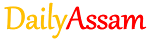Lesson 6
Linking Spreadsheet Data
👉MCQ Online Exam
👉MCQ Answer
👉Paid Answer (For Membership User)
1. What is linking in a spreadsheet? (Spreadsheet-ত Linking কি?)
Answer: Linking in a spreadsheet means connecting data from one cell, sheet, or file to another, so that changes in the source data automatically reflect in the linked data.
Answer: Linking in a spreadsheet means connecting data from one cell, sheet, or file to another, so that changes in the source data automatically reflect in the linked data.
(Spreadsheet-ত Linking মানে হৈছে এটা কোষ, শ্বীত বা ফাইলৰ ডেটা আনটোত সংযোগ কৰা, যাৰ ফলত মূল ডেটা সলনি হ’লে লিংক কৰা ডেটাটোও সলনি হয়।)
2. What is the use of linking data in spreadsheets? (Spreadsheet-ত ডেটা Linking-ৰ ব্যৱহাৰ কি?)
Answer:
- Automatically updates linked data when the source data changes.
- Reduces the need for manual data entry.
- Helps in creating dynamic reports.
( - মূল ডেটা সলনি হ’লে লিংক কৰা ডেটা স্বয়ংক্ৰিয়ভাৱে আপডেট হয়। - হাতেদি ডেটা ভৰোৱাৰ প্রয়োজন হ্ৰাস কৰে।
- ডায়নেমিক প্ৰতিবেদন তৈয়াৰ কৰাত সহায় কৰে।)
3. How can we link data between two sheets in the same spreadsheet? (একেটা Spreadsheet-ৰ দুটা শ্বীতৰ মাজত ডেটা কেনেকৈ লিংক কৰিব?)
Answer:
- Select the cell where you want to display the linked data.
- Type
=and go to the other sheet. - Click on the desired cell and press Enter.
( - ডেটা দেখুৱাবলগীয়া কোষটো নিৰ্বাচন কৰক। =টাইপ কৰক আৰু আন শ্বীতটোত যাওক।- প্ৰয়োজনীয় কোষটো ক্লিক কৰি Enter টিপক।)
4. What is the difference between relative and absolute referencing in linking? (Linking-ত Relative আৰু Absolute Referencing-ৰ মাজত পাৰ্থক্য কি?)
Answer:
- Relative Referencing: Changes when copied to another cell.
- Absolute Referencing: Remains fixed, uses
$symbol (e.g.,$A$1).
( - Relative Referencing: আন কোষলৈ কপি কৰিলে স্থান সলনি হয়। - Absolute Referencing: স্থিৰ থাকে,
$চিহ্ন ব্যৱহাৰ হয় (উদাহৰণ:$A$1)।)
5. How can we link data from an external spreadsheet file? (বাহিৰৰ Spreadsheet ফাইলৰ ডেটা কেনেকৈ লিংক কৰিব?)
Answer:
- Go to Sheet → Link to External Data.
- Browse and select the file.
- Choose the range of data to link.
- Click OK.
( - Sheet → Link to External Data ত যাওক। - ফাইলটো বিচাৰি বাছনি কৰক।
- লিংক কৰিবলগীয়া ডেটাৰ সীমা নিৰ্বাচন কৰক।
- OK ক্লিক কৰক।)
6. What is the benefit of linking external data? (বাহিৰৰ ডেটা Linking-ৰ সুবিধা কি?)
Answer:
- Automatically updates data from external sources.
- Avoids manual data entry.
- Ensures data consistency.
( - বাহিৰৰ উৎসৰ পৰা ডেটা স্বয়ংক্ৰিয়ভাৱে আপডেট হয়। - হাতেদি ডেটা ভৰোৱাৰ কাম হ্ৰাস কৰে।
- ডেটাৰ স্থিৰতা নিশ্চিত কৰে।)
7. How can we unlink data in Calc? (Calc-ত লিংক কৰা ডেটা কেনেকৈ আঁতৰাব?)
Answer:
- Go to Edit → Links to External Files.
- Select the link.
- Click Break Link.
( - Edit → Links to External Files ত যাওক। - লিংকটো বাছনি কৰক।
- Break Link ক্লিক কৰক।)
8. What is a dynamic link in a spreadsheet? (Spreadsheet-ত Dynamic Link কি?)
Answer: A dynamic link automatically updates the linked data whenever the source data changes.
Answer: A dynamic link automatically updates the linked data whenever the source data changes.
(Dynamic Link-এ মূল ডেটা সলনি হ’লে লিংক কৰা ডেটা স্বয়ংক্ৰিয়ভাৱে আপডেট কৰে।)
9. How can we use the Consolidate option in Calc? (Calc-ত Consolidate বিকল্প কেনেকৈ ব্যৱহাৰ কৰিব?)
Answer:
- Go to Data → Consolidate.
- Select the source data range.
- Choose the function (Sum, Average, etc.).
- Click OK.
( - Data → Consolidate ত যাওক। - উৎস ডেটাৰ সীমা নিৰ্বাচন কৰক।
- কাম (Sum, Average, আদিৰ পৰা) বাছনি কৰক।
- OK ক্লিক কৰক।)
10. What is the difference between Consolidate and Linking? (Consolidate আৰু Linking-ৰ মাজত পাৰ্থক্য কি?)
Answer:
- Consolidate: Combines data from multiple ranges into one.
- Linking: Creates a reference to another data source.
( - Consolidate: একাধিক ডেটা সীমা একত্ৰিত কৰে। - Linking: আন উৎসৰ ডেটা ৰেফাৰেন্স সৃষ্টি কৰে।)
11. What is the use of the Data → Validity option? (Data → Validity বিকল্পৰ ব্যৱহাৰ কি?)
Answer: The Validity option allows users to set validation rules to control the type of data entered in a cell.
Answer: The Validity option allows users to set validation rules to control the type of data entered in a cell.
(Data → Validity বিকল্পে কোষত নিৰ্দিষ্ট ধৰণৰ ডেটা ভৰাবলৈ নিয়ন্ত্ৰণ দিয়ে।)
12. How can we protect a linked sheet in Calc? (Calc-ত লিংক কৰা শ্বীত কেনেকৈ সংৰক্ষণ কৰিব?)
Answer:
- Go to Tools → Protect Sheet.
- Set a password.
- Click OK.
( - Tools → Protect Sheet ত যাওক। - পাছৱৰ্ড দিয়ক।
- OK ক্লিক কৰক।)
13. How can we refresh linked data in Calc? (Calc-ত লিংক কৰা ডেটা কেনেকৈ ৰিফ্ৰেছ কৰিব?)
Answer:
Answer:
- Go to Edit → Links to External Files.
- Select the link.
- Click Update.
( - Edit → Links to External Files ত যাওক। - লিংকটো নিৰ্বাচন কৰক।
- Update ক্লিক কৰক।)
14. What is the use of named ranges in linking? (Linking-ত Named Range-ৰ ব্যৱহাৰ কি?)
Answer: Named ranges simplify linking by allowing users to refer to a range by name instead of cell references.
(Named Range-এ কোষৰ ঠিকনাৰ পৰিৱৰ্তে নাম ব্যৱহাৰ কৰি ডেটা লিংক কৰিবলৈ সহায় কৰে।)
(Named Range-এ কোষৰ ঠিকনাৰ পৰিৱৰ্তে নাম ব্যৱহাৰ কৰি ডেটা লিংক কৰিবলৈ সহায় কৰে।)
15. How can we import data from a CSV file into Calc? (Calc-ত CSV ফাইলৰ ডেটা কেনেকৈ আমদানি কৰিব?)
Answer:
Answer:
- Go to File → Open.
- Select the CSV file.
- Choose the delimiter and format settings.
- Click OK.
( - File → Open ত যাওক। - CSV ফাইলটো বাছনি কৰক।
- Delimiter আৰু Format নিৰ্বাচন কৰক।
- OK ক্লিক কৰক।)
EDIT BY : KRISHNA SAIKIA